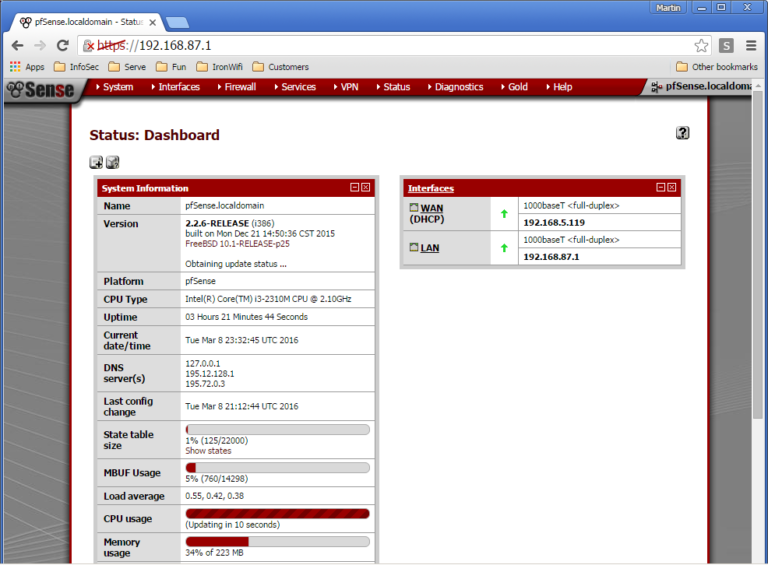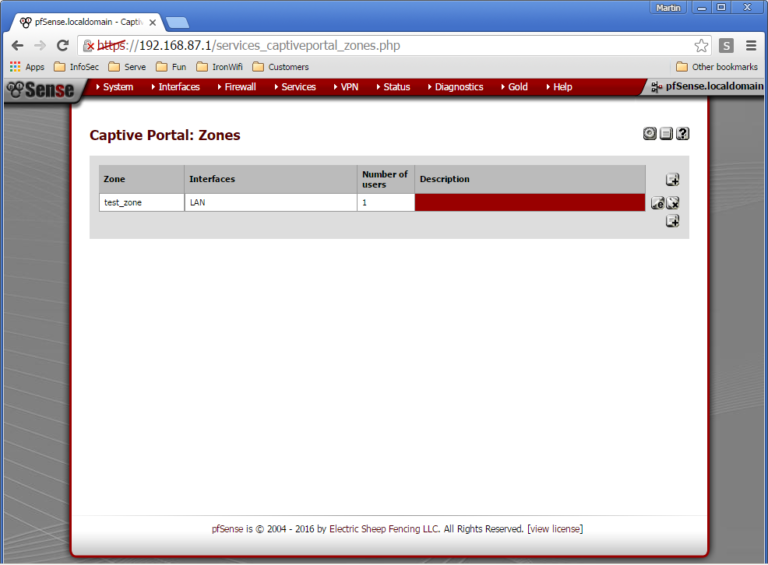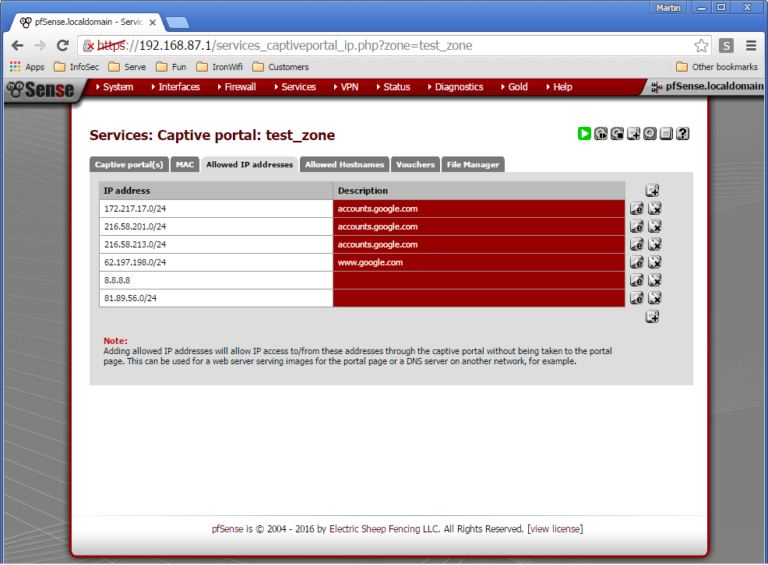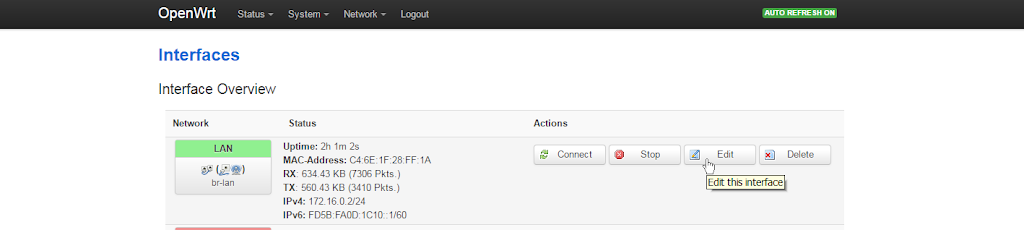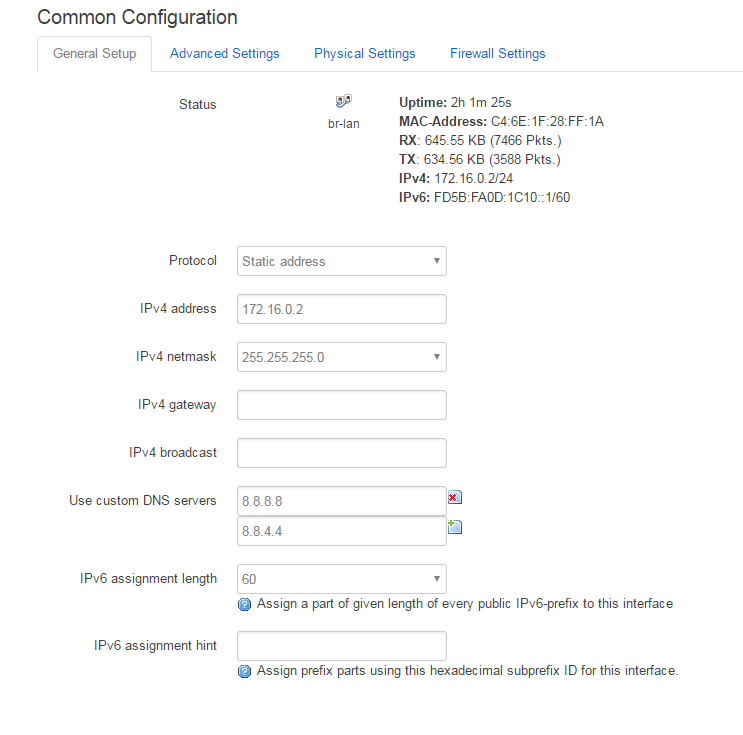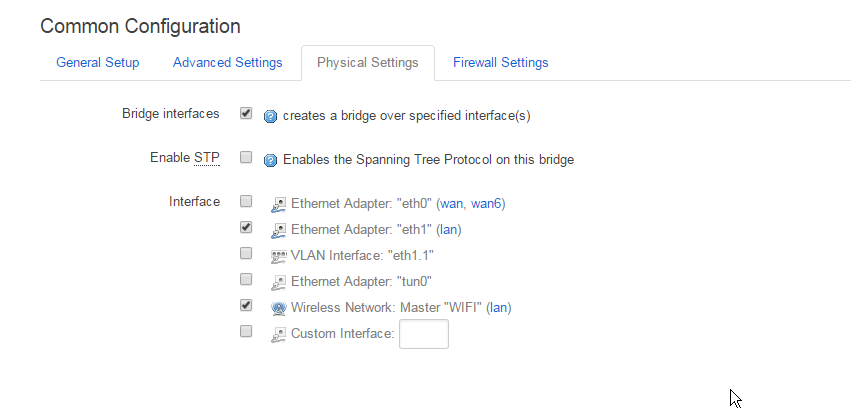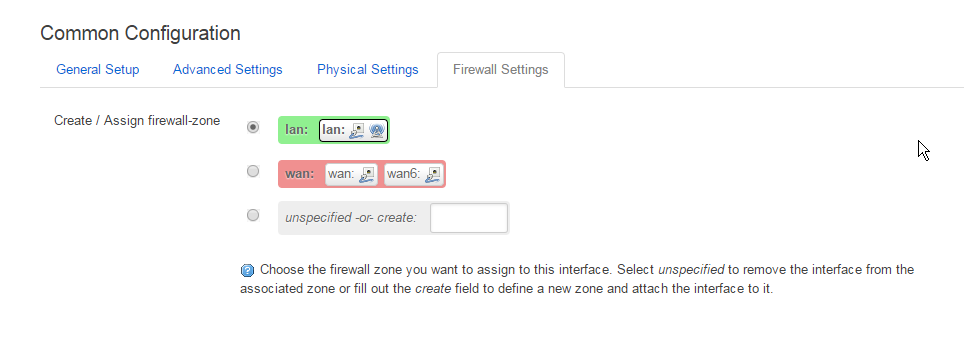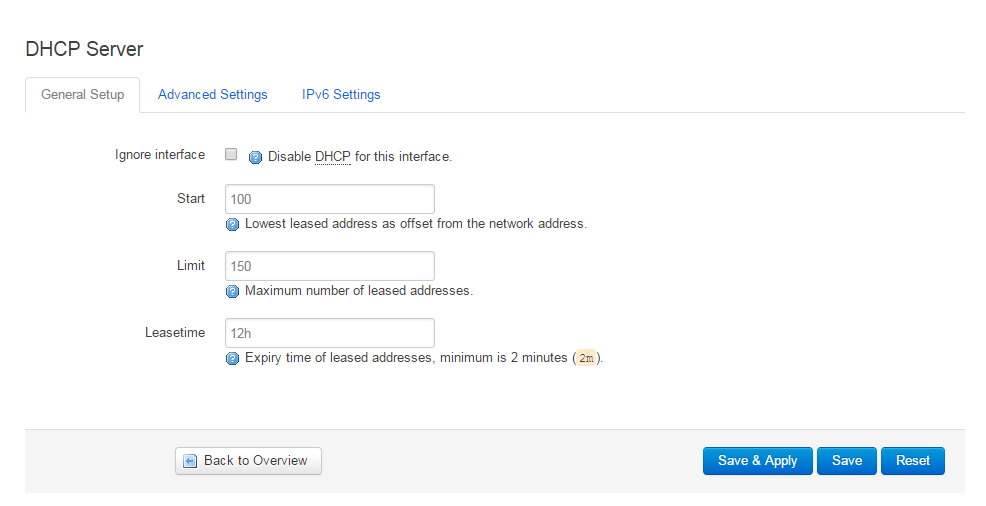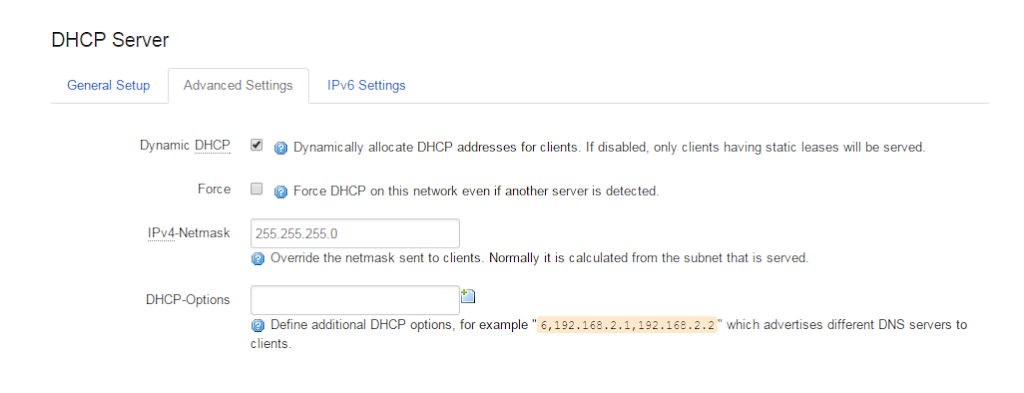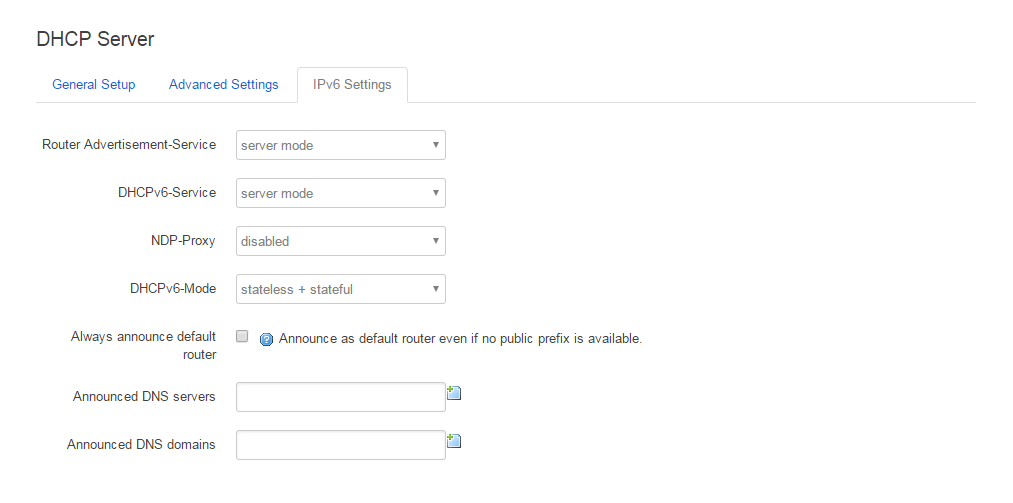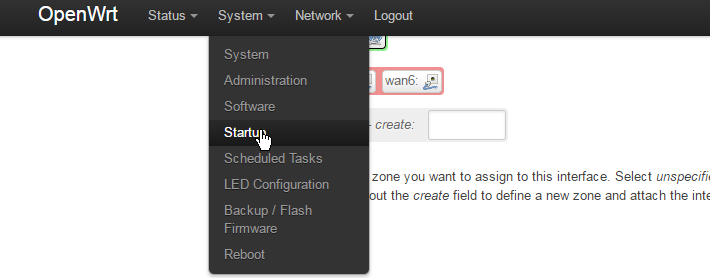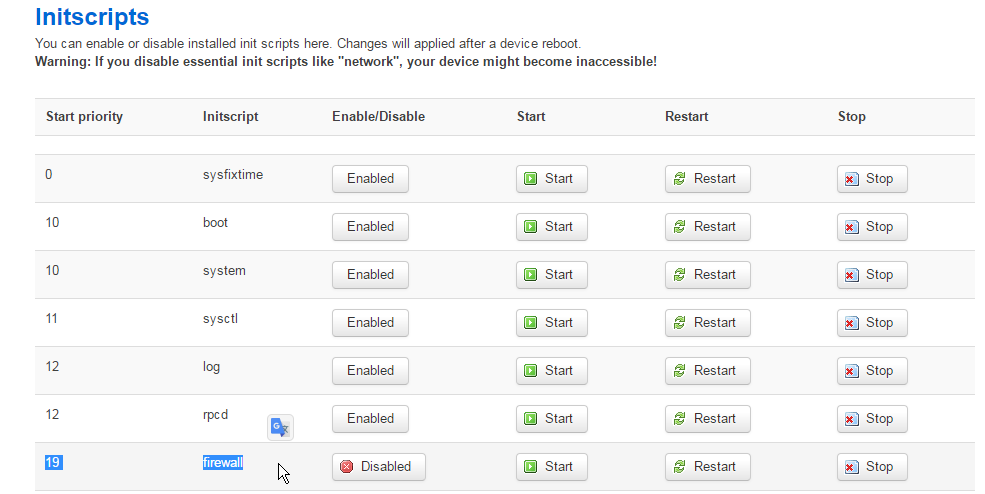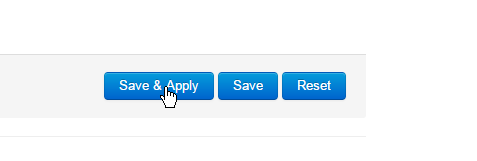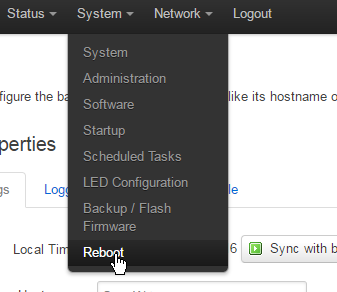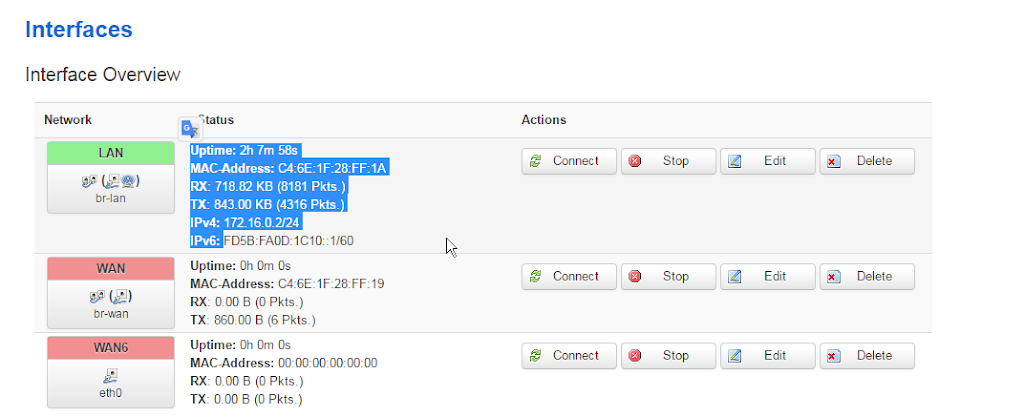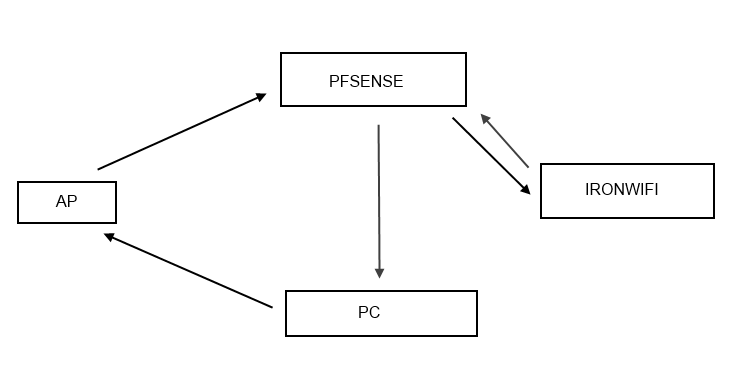اخر تحديث في مايو 27, 2023 بواسطة حمدي بانجار
pfSense والمصادقة مع IronWifi وسيناريوهات التهيئة المختلفة لجدار الحماية
تشرح هذه المقالة سيناريوهات التهيئة المختلفة لجدار الحماية pfSense والمصادقة مع IronWifi. وكيفية تكوين اعدادات الشبكة على منصة ironwifi للشبكات .
قم بتسجيل الدخول إلى وحدة تحكم إدارة جدار الحماية pfSense.
انتقل إلى Services -> Captive Portal وأضف منطقة جديدة تمثل الشبكة التي يجب أن تكون محمية ببوابة مقيدة باستخدام مصادقة RADIUS – test_zone في مثالنا.
تكوين المنطقة ، الأجزاء المهمة هي:
Authentication -> مصادقة RADIUS (MSCHAPv2 يعمل بشكل أفضل)
Primary Authentication Source – تفاصيل RADIUS من وحدة التحكم الخاصة بنا -> Networks -> Captive Portals -> RADIUS لصفحة البداية
Accounting – تمكين وإدخال منفذ المحاسبة إذا كنت ترغب في جمع المعلومات المحاسبية حول المستخدمين بما في ذلك وضعهم الحالي على الإنترنت
RADIUS options – Reauthentication – يمكنك التمكين إذا كنت تريد فصل المستخدم عن وحدة التحكم الخاصة بنا أو عبر REST API
Portal Page Contents – قم بتحميل صفحة المصادقة الخاصة بنا. يمكنك تنزيل الصفحة من Console -> Networks -> Porttals Portals -> Controller Configuration -> Portal pages contents
Logout Page Contents – استبدل صفحة الخروج الخاصة بنا. يمكنك تنزيل الصفحة من Console -> Networks -> Porttals Portals -> Controller Configuration -> Portal pages contents. سيسمح لك ذلك بجمع معلومات الجلسة التي يمكن استخدامها لقطع اتصال المستخدم من وحدة التحكم أو واجهة برمجة تطبيقات REST.
انقر على زر حفظ لتطبيق الإعدادات الجديدة.
انقر فوق علامة التبويب عناوين IP المسموح بها وقم بإضافة عناوين IP والشبكات التي يجب أن يسمح للمستخدم بالوصول إليها قبل المصادقة.
عادة ، ستقوم بإدخال عناوين IP من Walled garden التي ستتضمن عنوان IP الخاص ببوابة Captive External ، أو Google ، أو Facebook ، أو LinkedIn ، أو PayPal ، أو مزود هوية SAML أو أي مزود مصادقة آخر تقوم بتحديده.
يرجى جمع عناوين IP واسم المضيف من وحدة التحكم IronWifi
انقر على زر حفظ لتطبيق الإعدادات الجديدة
اختياري: PfSense + OpenWrt – PfSense كموفر مشترك
اذهب إلى Network → Interfaces وحدد واجهة LAN.
اضبط IP بجوار جهاز الراوتر الرئيسي في حقل “IPv4 address”. (إذا كان جهاز الراوتر الرئيسي الخاص بك يحتوي على 192.168.1.1 IP مجموعة 192.168.1.2)
ثم انتقل لأسفل وحدد خانة الاختيار “Ignore interface: Disable DHCP for this interface.” – فقط إذا كنت ترغب في الحصول على كمية غير محدودة من العملاء ، وإلا DHCP فقط تعيين في الراديوس .
في القائمة العلوية انتقل إلى النظام ، ثم بدء التشغيل ، قم بتعطيل جدار الحماية في قائمة البرامج النصية لبدء التشغيل.
انقر فوق الزر حفظ وتطبيق. من الصعب إعادة تشغيل جهاز التوجيه الخاص بك إذا كنت غير قادر على الاتصال بعد الآن.
اتصل الآن بشبكة IP الجديدة التي حددتها للتو (192.168.1.2) وتحقق مما إذا كانت إعدادات واجهة LAN هي نفسها التي عينتها من قبل.
تحقق من أن واجهة LAN الخاصة بك متصلة وعبر الإنترنت
قم بالاتصال بـ AP الخاص بك ، إذا كنت قد قمت بإنشاء صفحة البداية pfSense وإعدادها بشكل صحيح (لقد قمت بإنشاء صفحة البداية ، وأضفت طريقة مصادقة واحدة على الأقل ، وإعدادات مطبقة إلى pfSense) ، يجب أن تكون قادرًا على تسجيل الدخول عبر صفحة البداية الأسيرة الآن إذا حاولت للوصول إلى أي موقع.
هام: يجب أن يكون اتصال AP / ROUT في منفذ LAN!
أيضا ، هناك مخطط بسيط عن كيفية عمل pfSense + OpenWRT:
أنتهى … pfSense والمصادقة مع IronWifi وسيناريوهات التهيئة المختلفة لجدار الحماية
pfSense والمصادقة مع IronWifi وسيناريوهات التهيئة المختلفة لجدار الحماية
الى هنا نكون وصلنا الى نهاية موضوعنا اليوم pfSense والمصادقة مع IronWifi وسيناريوهات التهيئة المختلفة لجدار الحماية
والذي نتمنى ان ينال رضاكم واعجابكم والى اللقاء في موضوع جديد شيق ورائع وحتى ذلك الحين لاتنسو الاهتمام بصحتكم وحفظكم الله …
اذا اعجبك الموضوع pfSense والمصادقة مع IronWifi وسيناريوهات التهيئة المختلفة لجدار الحماية لاتنسى ان تقوم بمشاركتة على مواقع التواصل الاجتماعي ليستفيذ منه الغير,كما نتمنى اشتراككم في قناة الموقع على اليوتيوب بالضغط هنا وكذلك الاشتراك في مجموعة الفيس بوك بالضغط هنا والتيليقرام بالضغط هنا وكذلك التسجيل بالموقع لتتمكنو من تحميل بعض الملفات الخاصة بالأعضاء كما يمكنكم رفع ملفاتكم مجانا على مركز ملفات حضرموت التقنية بالضغط هنا ولاتترددو في وضع أي استفسارات للرد عليكم .
دمتم بكل ود والسلام عليكم ورحمة الله وبركاتة… حضرموت التقنية